Google Chromecast ha encontrado su lugar en una gran cantidad de casas inteligentes hoy. Es una tecnología diseñada por Google que utiliza nuestro wifi y nos permite lanzar diferentes archivos multimedia de nuestros dispositivos móviles a los televisores y altavoces compatibles con Google Chrome.
Si bien esto suena maravilloso, hay situaciones en las que podemos experimentar algunos problemas con nuestro dispositivo Chromecast. El estado del dispositivo Chromecast se indica con las luces LED. Una de esas indicaciones de luz LED es el Chromecast parpadeando la luz blanca y no tiene señal.

Es bueno saber que podemos hacer algo para arreglar esto, pero primero tenemos que entender lo que nuestro Chromecast está tratando de decirnos.
¿Qué significa la señal blanca de Chromecast parpadeante?
No importa qué generación de Chromecast esté utilizando o si tiene un Chromecast con Google TV, hay una luz LED que indica el estado actual del dispositivo. Y si nota que está parpadeando blanco, la explicación oficial es que Chromecast está desconectado o debe configurarse.
Bueno, podemos decir que esto ayuda un poco, por lo que ahora vamos a describir las soluciones más utilizadas que han ayudado a otros a deshacerse del problema y disfrutar de su Chromecast como antes.
¿Cómo arreglar la luz blanca parpadeante de Chromecast sin señal?
Las siguientes soluciones son las que han ayudado a diferentes usuarios a deshacerse de la luz blanca parpadeante en su Chromecast. Entonces, tómese su tiempo y pruebe estos uno por uno.
Desconectar y volver a conectar todo
Una conexión suelta puede ser un problema real principalmente porque no podemos notarlo fácilmente. Es por eso que recomendamos desconectar cada conexión que comienza desde el puerto HDMI en la parte posterior del TV, el cable USB en el dispositivo Chromecast, ambos extremos del cable de alimentación hasta llegar a la salida eléctrica.
¿Mala señal WiFi? Muévalos más cerca
En caso de que su enrutador Wifi y su Chromecast estén demasiado lejos el uno del otro, es posible que la señal WiFi sea pobre . Esto puede suceder si ha movido su enrutador a una posición diferente o al dispositivo Chromecast. Si este es el problema, intente mover el Chromecast más cerca del enrutador inalámbrico y viceversa.
También puede intentar reposicionar su Chromecast usando un extensor HDMI. Tal vez no reciba bien la señal inalámbrica porque generalmente se coloca detrás del televisor en un gabinete. Un extensor HDMI le permitirá colocar el Chromecast en una mejor posición.
Verifique la entrada
Presione el botón de entrada en el control remoto de su televisor. En el menú en el televisor, verifique si se selecciona la entrada correcta. Si no es así, navegue al correcto usando las teclas Up/Down y haga clic en Aceptar para confirmar la selección.
Mientras esté aquí, intente conectar su Chromecast a otro puerto HDMI. La mayoría de los televisores de hoy vienen con más de un puerto HDMI, así que intente conectarlo al otro y seleccionarlo en la configuración de entrada.
Cambiar la fuente de energía
La mayoría de las personas usan el puerto USB en su televisor para alimentar el Chromecast. Si está experimentando la luz blanca parpadeante y sin problemas de señal, intente usar otra fuente de alimentación para su Chromecast o conéctelo a un adaptador de potencia separado.
Reinicie su red
La mayoría de los problemas que tenemos con dispositivos electrónicos hoy se pueden resolver con un simple reinicio. En este caso, recomendamos reiniciar su red, esto incluye tanto el módem como el enrutador . Todo el proceso es bastante simple y, en la mayoría de los casos, es una solución de funcionamiento. Entonces, ¡intentándonos!
Desconecte el módem de la fuente de alimentación, y en caso de que tenga una batería, desconecte también. Después de eso, desconecte el enrutador de la fuente de alimentación. Deje estos desconectados por unos minutos y luego conecte el módem primero. Conecte la batería también si había una. Encíguelo y espere a que se estabilice. Después de eso, conecte el enrutador a la fuente de alimentación y enciéndalo. Después de que se inicie por completo, verifique si puede conectar su Chromecast y probarlo. Si esto no soluciona el problema, intente lo siguiente.
Reinicie su televisor
Hemos explicado por qué debe reiniciar sus dispositivos cuando llegue a un determinado problema. Al igual que antes, recomendamos apagar su televisor. Desconectarlo de la fuente de alimentación. Déle algo de tiempo y luego enchéquelo nuevamente. Actúe y pruebe su Chromecast.
¿Están los servicios de ubicación encendidos?
Compruebe si su teléfono inteligente está causando el problema; asegúrese de que los servicios de ubicación estén encendidos. Se requiere permitir servicios de ubicación para que la aplicación Inicio acceda a su WiFi y que pueda conectarse al dispositivo Google.
Si está usando un iPhone , desbloquea. Luego toque el icono de configuración , desplácese hacia abajo hasta la privacidad y toque. Verá servicios de ubicación en la parte superior. Asegúrate de que diga .
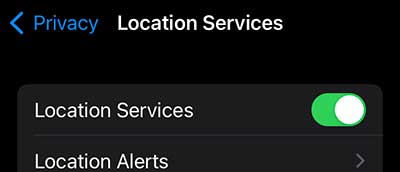
Si está utilizando un dispositivo Android , desbloquea. Luego toque el icono de configuración y luego en la ubicación . Asegúrese de que el botón de alternar esté configurado .
Restablezca su Chromecast a la configuración de fábrica
Un reinicio de fábrica debe borrar cualquier problema de software que impida que su Chromecast funcione correctamente. Este proceso revertirá su Chromecast a la configuración predeterminada de fábrica y tendrá que configurarlo nuevamente.
Aquí hay una guía detallada sobre cómo restablecer el Chromecast a la configuración de fábrica . Solo tómate tu tiempo y haz esto correctamente.
Lectura recomendada:
- Chromecast Light Orange: cómo solucionarlo en minutos
- ¿Qué hacer si Roku no se conectará a una red inalámbrica? (9 soluciones fáciles)
- ¿Cómo conectar Roku TV a Wi-Fi sin remoto? (3 soluciones fáciles)
- ¿Cómo conectar a Anycast a Wi-Fi?
- ¿Cómo medir la intensidad de la señal Wi-Fi? (Explicado)
Póngase en contacto con el soporte
Si ha probado las sugerencias dadas anteriormente y nada ha ayudado, se recomienda ponerse en contacto con el soporte de Chromecast. Puede llamarlos e intentar explicar el problema en detalle. Definitivamente es la forma más confiable de solucionar el blanco de Chromecast parpadeando, sin problemas de señal . Con su ayuda, estamos seguros de que no tomará mucho tiempo hasta que tenga su Chromecast en funcionamiento como antes.
Ultimas palabras
Con suerte, una de las soluciones descritas en este artículo te ha ayudado a arreglar la luz blanca parpadeante en tu Chromecast. Ciertamente esperamos que no sea el último, pero realmente no importa si es así. El punto principal es que su Chromecast vuelva a funcionar correctamente. Solo trata de recordar lo que te ha ayudado esta vez. Hay buenas posibilidades de que vuelva a ser útiles si este problema aparece en el futuro.
